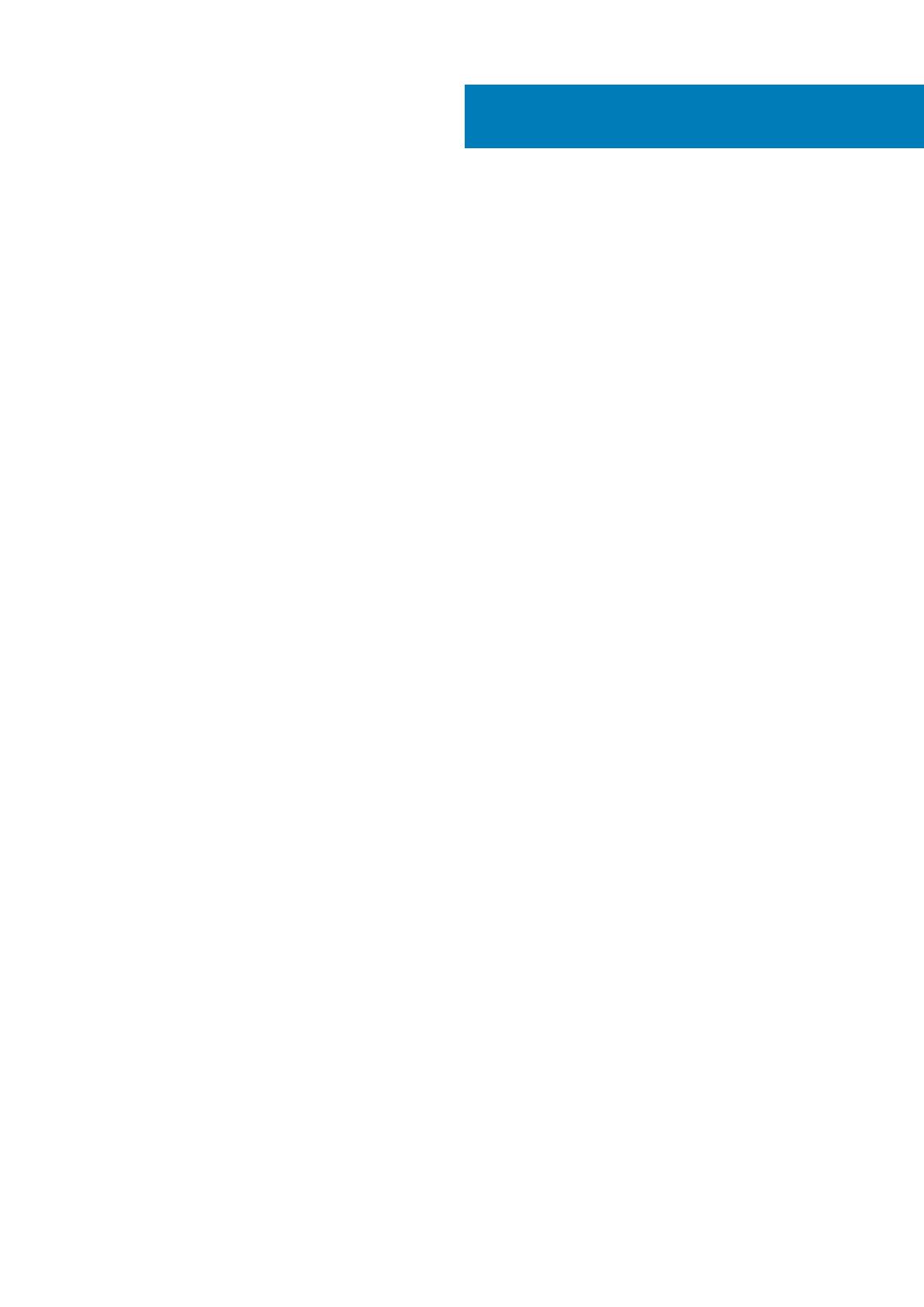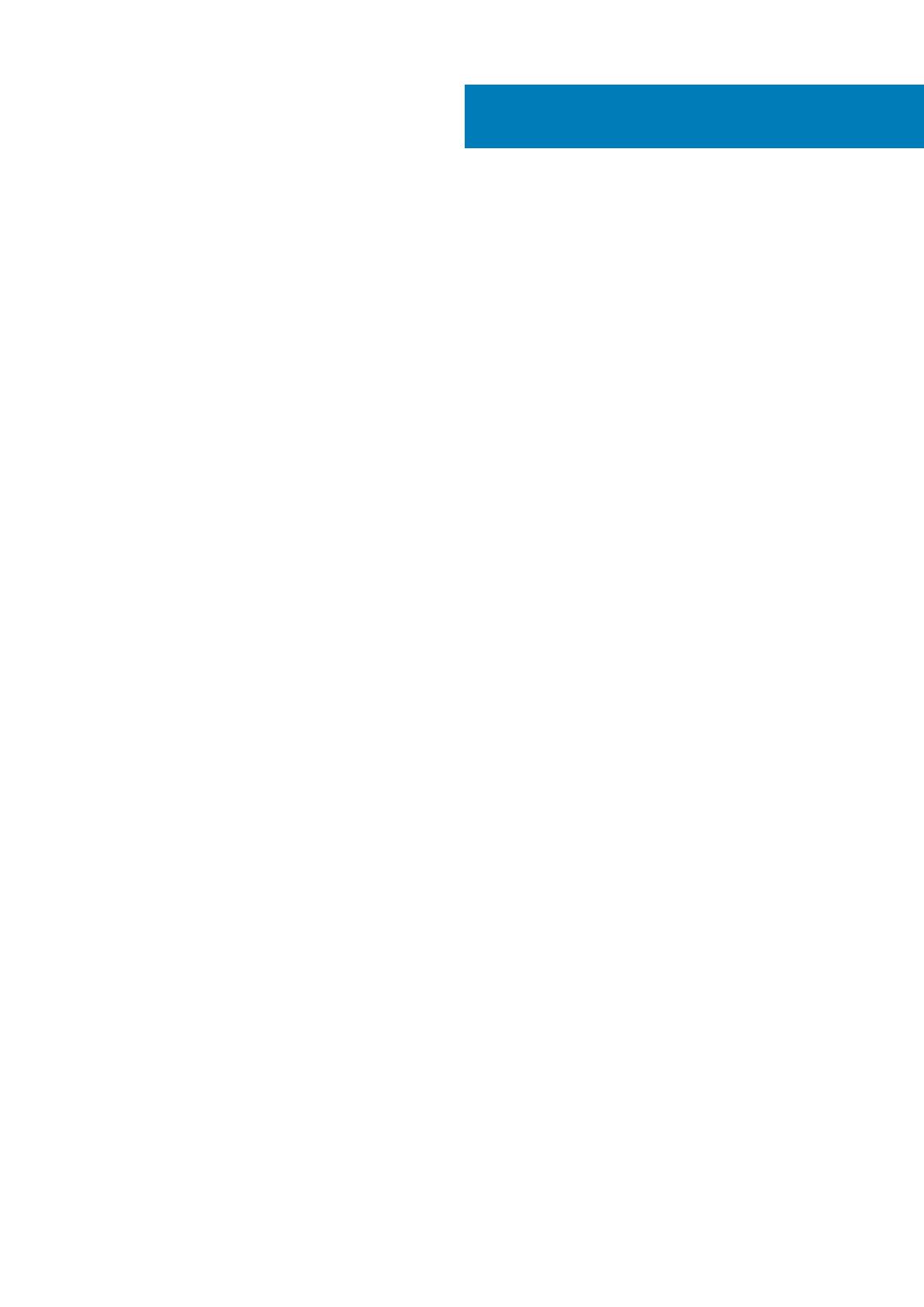
1 コンピュータ内部の作業................................................................................................................. 5
安全にお使いいただくために........................................................................................................................................... 5
コンピュータの電源を切る — Windows 10.................................................................................................................... 5
コンピュータ内部の作業を始める前に........................................................................................................................... 5
コンピュータ内部の作業を終えた後に........................................................................................................................... 6
2 テクノロジとコンポーネント.......................................................................................................... 7
USB の機能............................................................................................................................................................................ 7
HDMI 1.4..................................................................................................................................................................................8
3 コンポーネントの取り外しと取り付け............................................................................................ 10
推奨ツール............................................................................................................................................................................10
ネジのサイズリスト.......................................................................................................................................................... 10
システム基板のレイアウト...............................................................................................................................................11
カバー..................................................................................................................................................................................... 11
カバーの取り外し.......................................................................................................................................................... 11
カバーの取り付け..........................................................................................................................................................13
前面ベゼル........................................................................................................................................................................... 13
前面ベゼルの取り外し................................................................................................................................................ 13
前面ベゼルの取り付け................................................................................................................................................ 15
冷却エアフローカバー........................................................................................................................................................ 17
冷却エアフローカバーの取り外し............................................................................................................................. 17
冷却エアフローカバーの取り付け............................................................................................................................. 18
拡張カード............................................................................................................................................................................19
PCIe X1 拡張カードの取り外し–オプション........................................................................................................... 19
PCIe X1 拡張カードの取り付け–オプション........................................................................................................... 21
PCIe X16 拡張カードの取り外し–オプション........................................................................................................ 23
PCIe X16 拡張カードの取り付け–オプション........................................................................................................ 25
スロット 1 の PCIe 拡張カードの取り付け - オプション..................................................................................... 27
3.5 インチ ハードドライブ シャーシ..............................................................................................................................30
3.5 インチ ハード ドライブ シャーシの取り外し..................................................................................................30
3.5 インチ ハード ドライブ シャーシの取り付け..................................................................................................32
3.5 インチハードドライブ..........................................................................................................................................34
ドライブ ケージ..................................................................................................................................................................36
ドライブケージの取り外し........................................................................................................................................ 36
ドライブケージの取り付け........................................................................................................................................ 37
光学ドライブ................................................................................................................................................................ 39
M.2 SATA SSD..................................................................................................................................................................... 41
M.2 SATA SSD の取り外し..........................................................................................................................................41
M.2 SATA SSD の取り付け..........................................................................................................................................41
WLAN カード.......................................................................................................................................................................42
WLAN カードの取り外し............................................................................................................................................ 42
WLAN カードの取り付け............................................................................................................................................ 43
ヒートシンク アセンブリー..............................................................................................................................................44
目次
2 目次